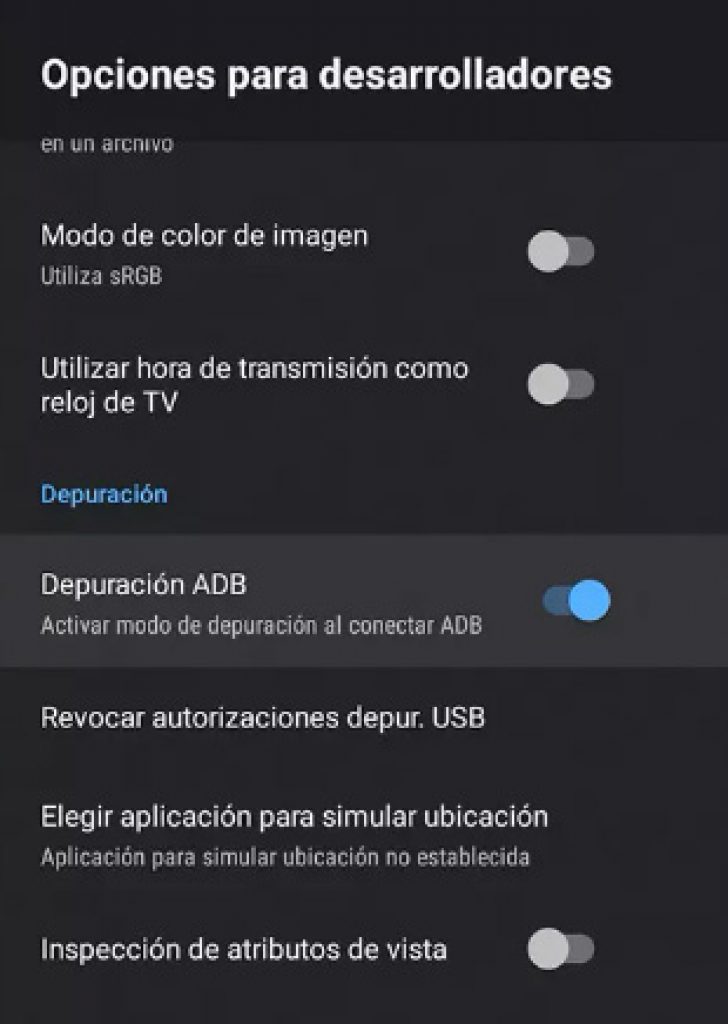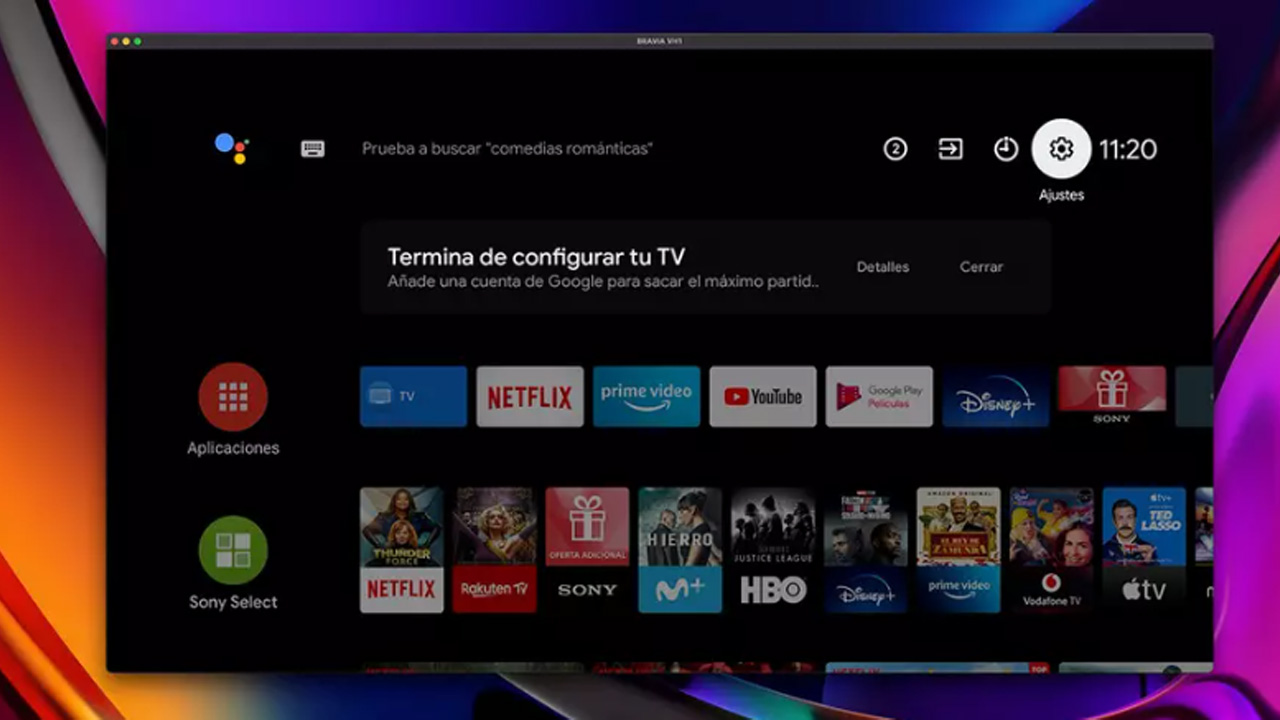
Aunque parezca algo no muy útil, o, desde luego, cómodo, es posible que en ocasiones tengas que controlar el Android TV desde el ordenador. Por si acaso, mi consejo es que guardes este post en tus marcadores porque puedes necesitarlo para una urgencia.
Controlar el Android TV desde el ordenador: paso a paso
- Para empezar, siempre que tengamos que hacer algo que no cuadre con lo que encaje con un televisor seguramente haya que activar el modo depuración ADB. Tenemos Esto lo tenemos explicado, incluso, en una entrada propia. Aun así, te lo recordamos.
- En la interfaz principal de tu televisor Android TV, ve a Ajustes.
- Aquí, tienes que moverte hasta Preferencias del dispositivo.
- Dentro, desplázate hasta Información.
- Aquí tienes que bajar hasta Compilación.
- Pulsa, ocho veces el botón de selección de tu mando justo encima de Compilación. Con ello habrás activado las opciones de desarrolladores, pero esto no acaba aquí. Te saldrá un mensaje advirtiendo el cambio.
- Una vez estén disponibles dichas opciones, una de ellas es la de depuración, que es la que nos interesa. Para alcanzarla ve hacia atrás; un nuevo menú, Opciones de desarrolladores, estará disponible.
- Entra en él.
- Activa la opción Depuración ADB.
- En tu ordenador debes instalar una aplicación pensada para duplicar la pantalla.
- Hazlo pulsando en el siguiente enlace: DESCARGA APP SCRCPY
- El contenido es un zip. Por este motivo, tendrás que descomprimirlo en tu escritorio o en una ubicación que te vaya a ser cómoda.
- Conéctate al televisor.
- Consigue su IP.
- Ve de nuevo a Ajustes.
- Ahora entra en la información de Re e Internet.
- Pulsa sobre la red a la que tenemos la tele conectada (entendemos que es la de tu casa). Debe ser la misma en la que tienes el ordenador, ¡ojo!
- Verás su información, entre ella, Dirección IP; quédate con este número.
- Consigue su IP.
- En el pc de nuevo:
- Ve a la carpeta descomprimida de SCRCPY.
- Pulsa sobre el símbolo de sistema. Puedes encontrarlo fácilmente si en la barra de ruta de la carpeta escribes CMD y le das al INTRO.
- Tras abrirse Una ventana de comandos toca escribir el de conexión del televisor, incluyendo la IP que te mandé anotar. El comando es el siguiente | adb connect número de la IP |
- En la tele aparecerá un mensaje de petición de permiso de una conexión entrante que debes aceptar.
- Ahora en tu ordenador nuevamente abres el programa SCRCPY desde la ya mencionada ventana de comandos. En este momento se abrirá una ventana que te permite ver la imagen de tu televisor sobre la que podrás trabajar con tu teclado y ratón.